
Senast uppdaterad den
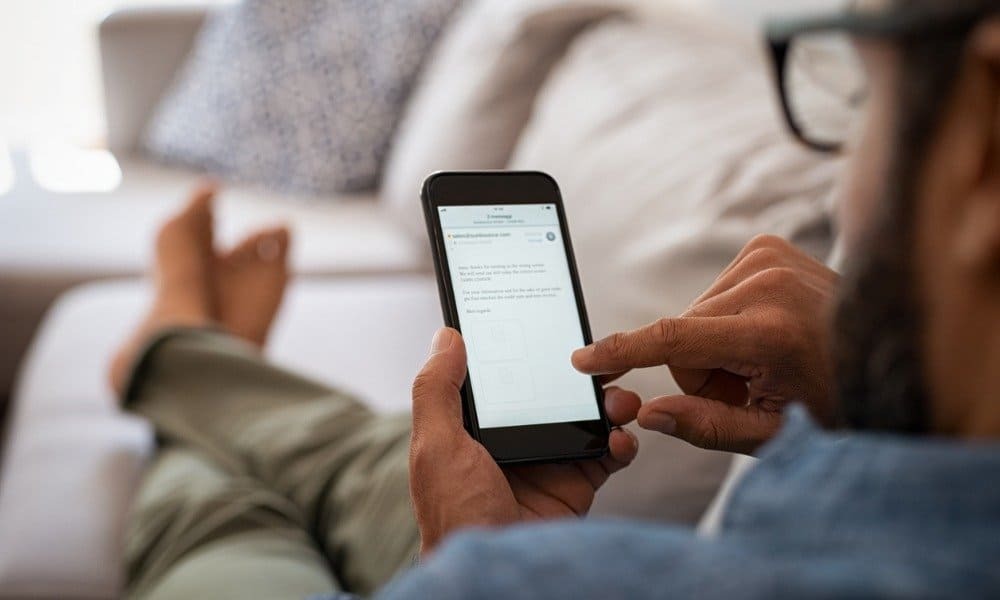
Får du slut på lagringsutrymme på Android? Få inte panik, eftersom du snabbt kan hitta appar som tar upp utrymme på din Android-enhet (och ta bort dem) genom att följa den här guiden.
Nyare Android-telefoner och surfplattor kan komma med mycket lagringsutrymme, men det kan variera. Om du fyller på din enhet med videor, musik, foton, appar och spel kan du lätt få ont om utrymme.
Problemet är - vilka appar tar upp mest utrymme? Om du hittar stora appar eller spel som du inte använder tar upp utrymme kan du ta bort dem för att frigöra det för andra saker.
Om du vill hitta appar som tar upp utrymme på din Android-enhet, här är vad du behöver göra.
Hur man hittar appar som tar plats på Android
Med Google Play Butik kan du snabbt se de största apparna och spelen på din enhet.
Så här tar du reda på vilka appar som tar upp plats på Android med Play Butik:
- Öppna Google Play Butik på din enhet.

- Tryck sedan på din profilikon i det övre högra hörnet av sökruta.
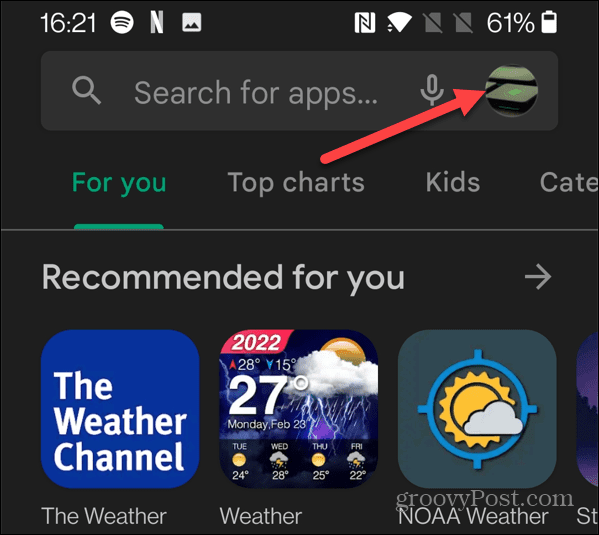
- Knacka Hantera appar och enheter från menyn som visas.
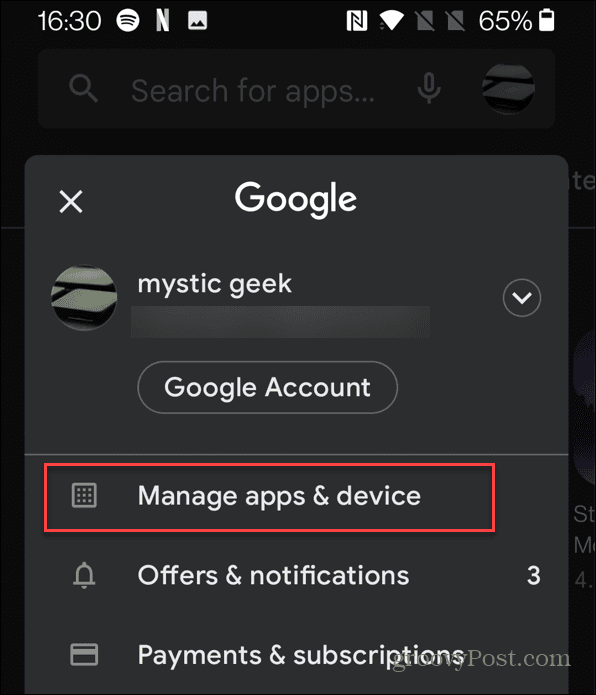
- I den Hantera appar och enheter menyn, tryck på Klara av fliken högst upp för att se en lista över alla installerade appar.
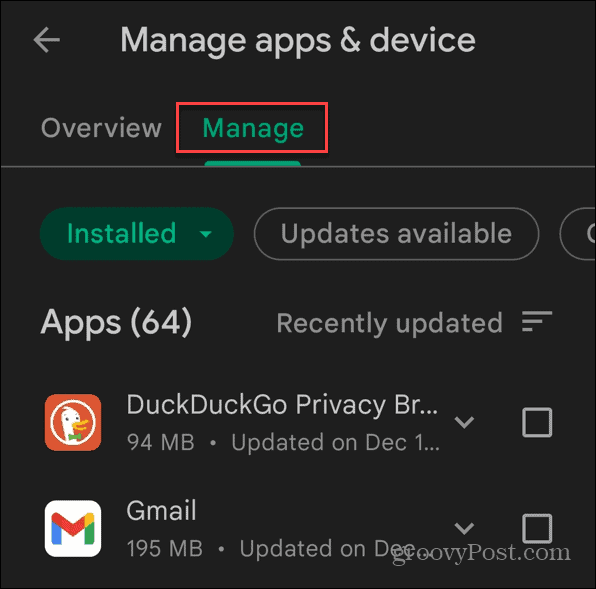
- Dina appar kommer att visas i den ordning de uppdaterades senast, men du måste filtrera apparna efter storlek. För att göra detta, tryck på Nyligen uppdaterad i det övre högra hörnet.
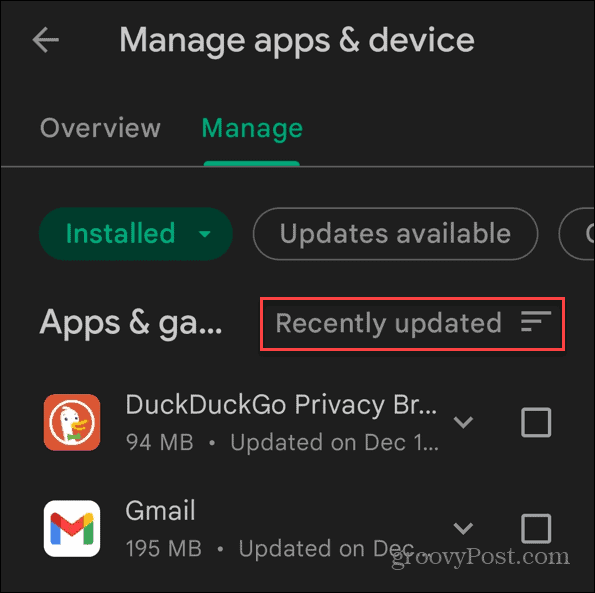
- När Sortera efter alternativmenyn kommer upp, välj Storlek.
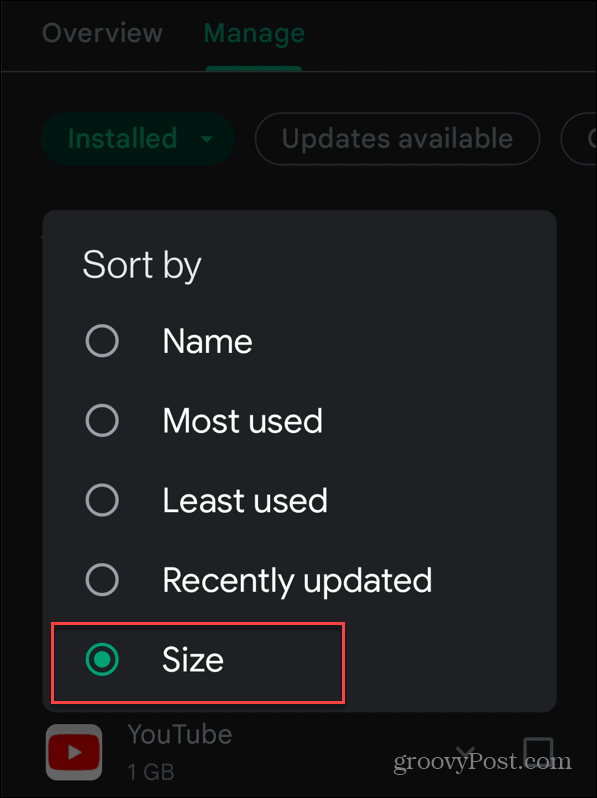
- Google Play Butik kommer att sortera dina appar efter storlek, från den största (överst) till den minsta. Appens storlek visas under appens namn i listan.
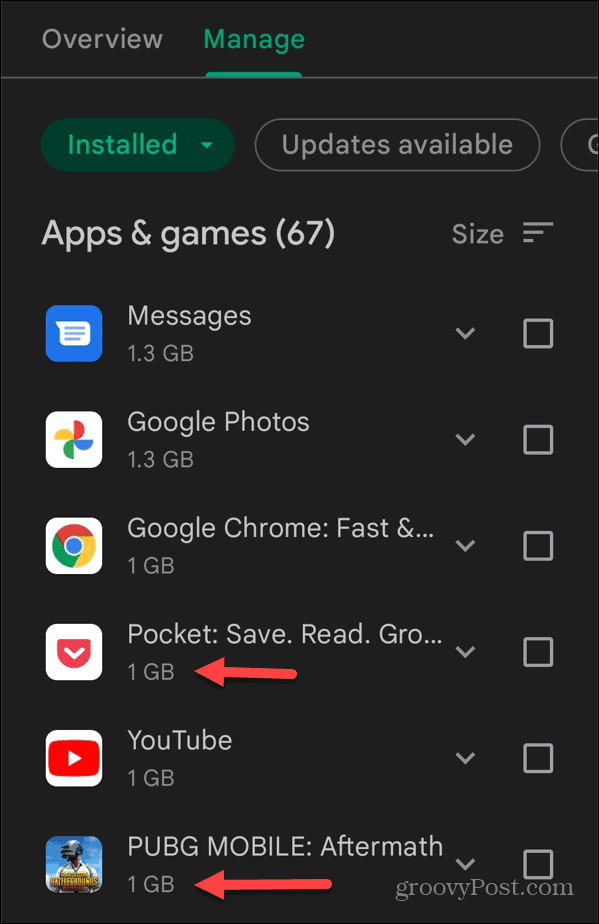
Hur man avinstallerar stora appar på Android
När du har byggt upp en lista med stora appar kanske du vill ta bort dem för att frigöra lite utrymme.
Så här tar du bort dessa appar från din enhet:
- Tryck på kryssruta bredvid varje app du vill ta bort och tryck sedan på Radera ikonen uppe till höger.
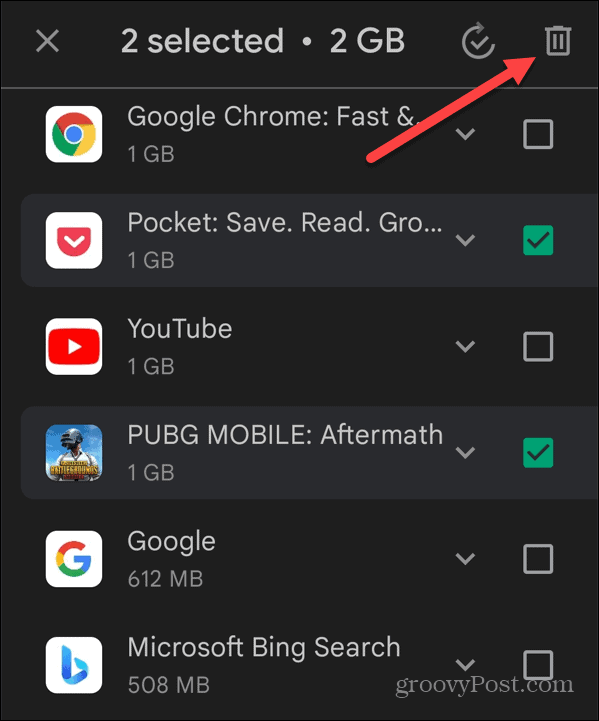
- Knacka Avinstallera när verifieringsskärmen kommer upp.
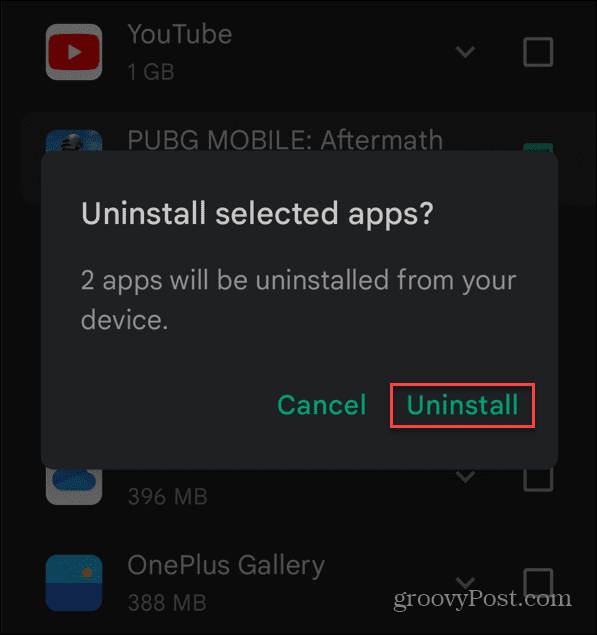
- Det är lättare att välja stora appar och ta bort dem när du sorterar efter storlek. Du kan dock fortfarande ta bort dem individuellt. Tryck och håll ned en appikon som du vill ta bort och välj Avinstallera från menyn som visas.
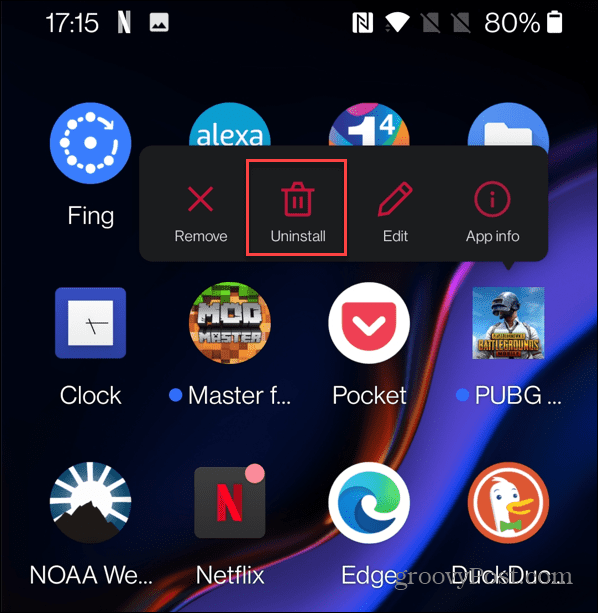
- Tryck slutligen på OK knappen när verifieringsmeddelandet kommer upp.
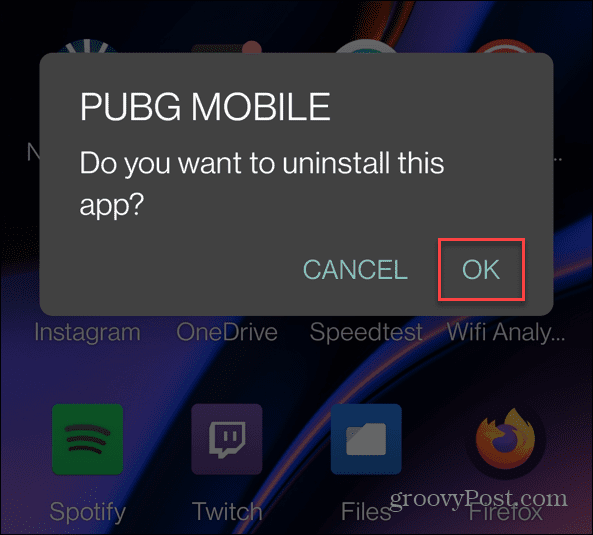
Android Power Tips
Om du kämpar för att hitta utrymme för dina foton eller andra filer kan du följa stegen ovan för att ta bort större Android-appar från din enhet.
Det finns andra krafttips som du kan dra nytta av för att få ut det mesta av din Android-enhet. Om du till exempel är en betalprenumerant på en app kan du snabbt avsluta prenumerationen på en app på Android. Du kan också installera Android-appar på Windows 11 för att använda dina favoritappar på din Windows-dator.
Så här hittar du din Windows 11-produktnyckel
Om du behöver överföra din Windows 11-produktnyckel eller bara behöver den för att göra en ren installation av operativsystemet,...
Så här rensar du Google Chromes cache, cookies och webbhistorik
Chrome gör ett utmärkt jobb med att lagra din webbhistorik, cache och cookies för att optimera webbläsarens prestanda online. Hennes hur man...
Prismatchning i butik: Hur du får onlinepriser när du handlar i butiken
Att köpa i butik betyder inte att du måste betala högre priser. Tack vare prismatchningsgarantier kan du få onlinerabatter när du handlar i...
Hur man skänker en Disney Plus-prenumeration med ett digitalt presentkort
Om du har njutit av Disney Plus och vill dela det med andra, så här köper du en Disney+ presentprenumeration för...



